أفضل طريقة لمشاركة ما لديك على الكمبيوتر المحمول من Toshiba هي التقاط لقطة شاشة. هذه الطريقة هي الطريقة الأكثر فعالية لإثبات وإقناع الناس بادعاءاتك. في الواقع ، كان أخذ لقطات الشاشة إحدى الوسائل الأساسية للتواصل في الوقت الحاضر. هذا لأن الأشخاص المشغولين يميلون فقط إلى إرسال صورة للأفكار التي يريدون نقلها ، وخاصةً الحرف الحرفي الدقيق للرسالة التي تلقوها.
ومن ثم ، فإن هذه المقالة هي المناسبة لقراءتها إذا كنت تمتلك جهاز كمبيوتر محمول من Toshiba. هذا لأن هذا المنشور هو الخطوط العريضة لـ كيفية التقاط لقطة شاشة على كمبيوتر محمول من Toshiba مع دروس كاملة. بالإضافة إلى ذلك ، لا نعرض الطريقة الافتراضية فحسب ، بل نعرض أيضًا الطريقة الأكثر أمانًا والأكثر فاعلية للقيام بالمهمة. لذلك ، دعونا لا نتأخر أكثر من ذلك ، ودعونا نتدحرج من خلال قراءة المحتوى أدناه.
الجزء 1. الطريقة الأكثر أمانًا وفعالية لالتقاط لقطات شاشة على كمبيوتر توشيبا
توجد عدة طرق لالتقاط لقطات شاشة على كمبيوتر محمول من Toshiba. وأفضل هذه الطرق لا شيء إلا من خلال أفضل برنامج لتسجيل الشاشة مثل AVAide Screen Recorder. AVAide مسجل الشاشة هو برنامج تسجيل واسع النطاق يأخذ سجلات الصوتوالألعاب والفيديو والأفلام وكاميرا الويب التي تقوم بتشغيلها على شاشة الكمبيوتر. بعبارة أخرى ، لقد التقطت كل شيء تسجيلك للشاشة على جهاز الكمبيوتر الخاص بك ، حتى على هاتفك ، نظرًا لأنه يحتوي أيضًا على مسجل هاتف. بالإضافة إلى كل ما قيل ، فإنه يأتي أيضًا مع أداة لقطة قوية تلتقط بشكل أساسي لقطات شاشة من أي نوع أيضًا. لذلك ، سواء كنت ترغب في التقاط نافذة صفحة ويب ، أو محادثة في أحد التطبيقات ، أو حتى أفضل مشهد في طريقة لعبك ، فيمكنه التقاط لقطة شاشة على Toshiba بنقرة واحدة فقط!
علاوة على ذلك ، تم تخصيص AVAide Screen Recorder أيضًا لتزويد مستخدميه باختيارات رائعة من التنسيقات المختلفة للفيديو والصوت والصورة. ناهيك عن الخيارات المتعددة لوضع لقطة الشاشة ، حيث يمكنك الاختيار من بين التقاط الشاشة ونافذة التمرير ووضع التقاط القائمة المنبثقة.
- مع مجموعة كبيرة من أدوات تسجيل الشاشة ، بما في ذلك اللقطة.
- التقط لقطة شاشة لشاشة Toshiba وقم بتحريرها باستخدام العديد من تحديدات الاستنسل.
- قم بتصدير لقطات الشاشة الخاصة بك بتنسيقات PNG و JPEG و JPG و BMP و TIFF و GIF.
- التقط شاشتك مع عدة اختيارات من الأوضاع.
- ستثيرك الصور عالية الجودة لالتقاط المزيد من لقطات الشاشة!
كيفية التقاط لقطة شاشة على كمبيوتر محمول من Toshiba باستخدام AVAide Screen Recorder
الخطوة 1قم بتثبيت المُسجل
أولاً ، قم بتنزيل وتثبيت أفضل برنامج لتسجيل الشاشة على الكمبيوتر المحمول الخاص بك. لا تقلق لأنه لن يتطلب الكثير من المساحة الخاصة بك ، وهو آمن بنسبة مائة بالمائة للتنزيل. لمساعدتك في ذلك ، الرجاء النقر فوق أزرار التنزيل الموضحة أعلاه.
الخطوة 2تخصيص النواتج
افتح أفضل برنامج بمجرد تثبيته. بعد ذلك ، سنخصص التنسيق والإعدادات الأخرى التي تريدها لمخرجاتك. للقيام بذلك ، انقر فوق خيارات رمز وحدد التفضيلات.
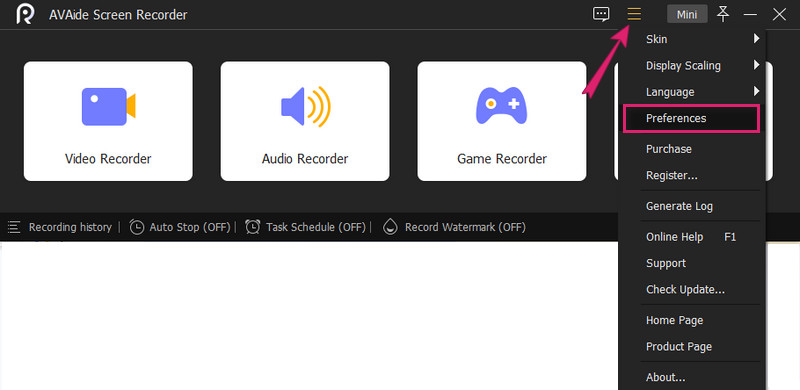
الخيار 1. تنسيق لقطة الشاشة
في النافذة الجديدة ، انقر فوق انتاج | اختيار. ثم ، تحت إعدادات لقطة الشاشة، انقر فوق زر السهم المنسدل في تنسيق لقطة الشاشة وحدد التنسيق الذي تريده.
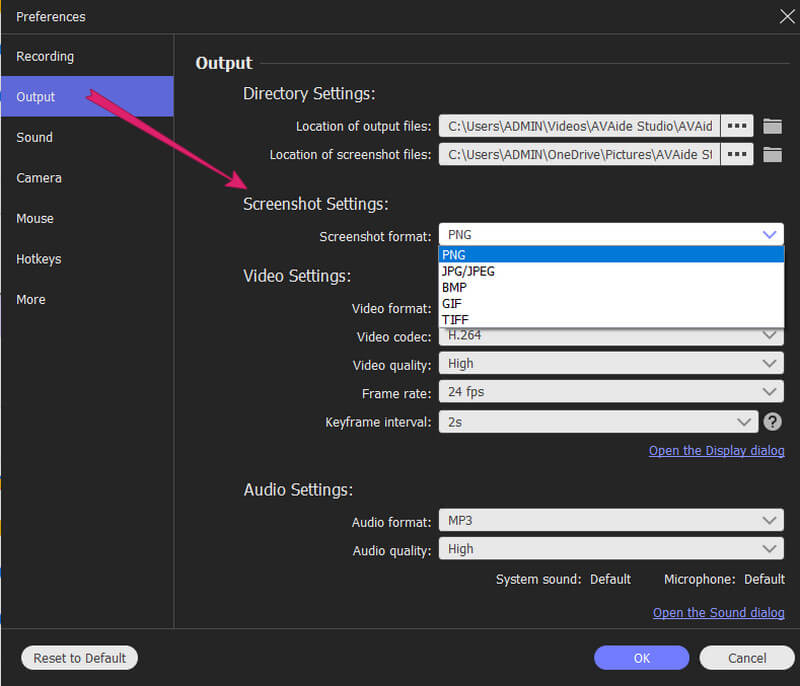
الخيار 2. إعدادات الدليل
هذه المرة ، يمكنك الذهاب إلى تسجيل قائمة. وتحت انتاج |، ضرب إليبسيس رمز موقع ملفات لقطة الشاشة لاختيار مجلد وجهة للصور الملتقطة. ثم انقر فوق ملف موافق علامة التبويب لتطبيق الإعدادات التي أجريتها للتو.
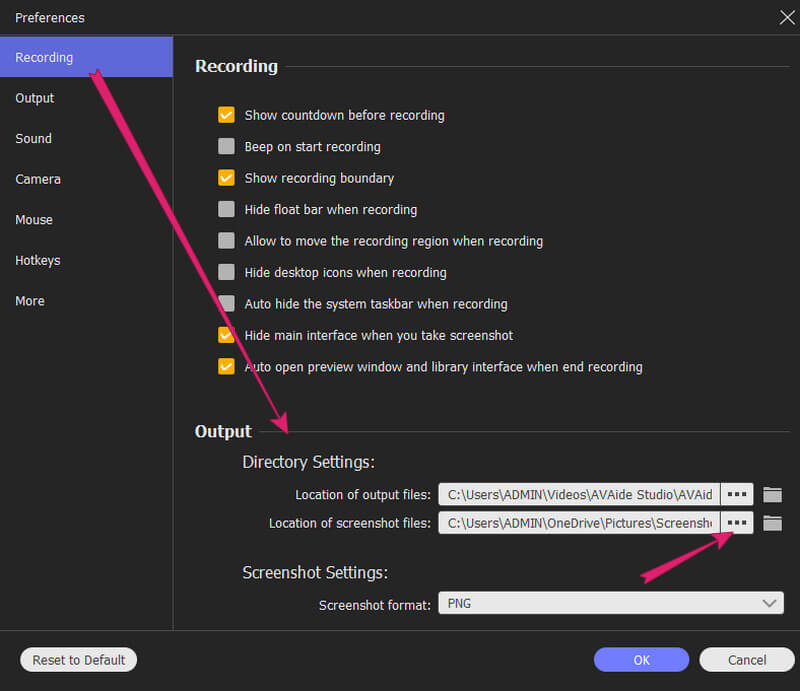
الخطوه 3الوصول إلى اللقطة
هذه هي طريقة التقاط لقطة شاشة لـ Toshiba. الوصول إلى لمحة أداة على الواجهة. يمكنك الضغط على زر القائمة المنسدلة لرؤية تحديدات الوضع واختيار واحد من هناك. افترض أنك اخترت ملف تصوير الشاشة الوضع. إذا كان الأمر كذلك ، فسيتيح لك السحب على الفور لاختيار المنطقة التي تريد التقاطها. لاحظ أنك حر في التقاط الشاشة بأكملها إذا كنت ترغب في ذلك.
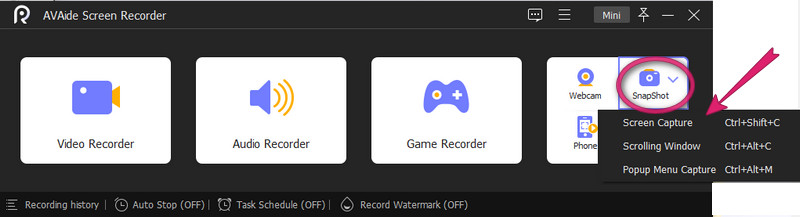
الخطوة 4تحرير وحفظ لقطة الشاشة
يمكنك تحرير لقطة الشاشة الخاصة بك قبل حفظها ، كما هو موضح في أدوات الرسم بالبرنامج. خلاف ذلك ، إذا كنت ترغب في متابعة الاحتفاظ به ، فاضغط على يحفظ بجانب يغلق اختيار.
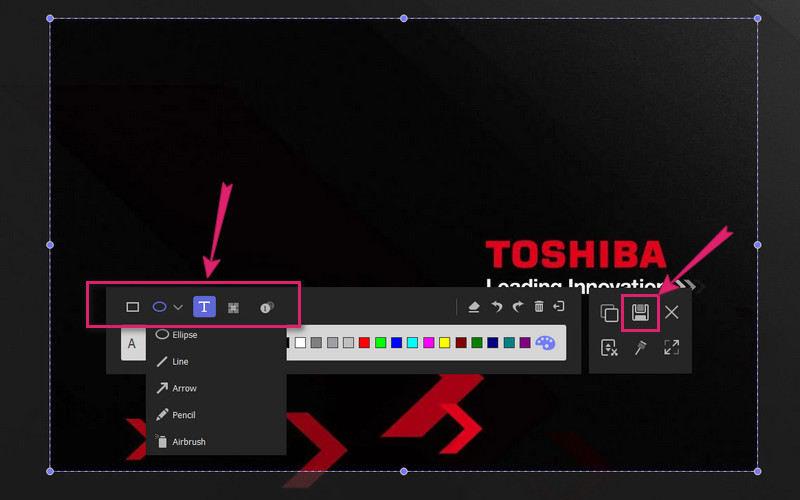
الجزء 2. الطرق الافتراضية لأخذ لقطات الشاشة على كمبيوتر Toshiba المحمول
إذا كنت ترغب في المضي قدمًا بالطريقة الافتراضية في التقاط الشاشة على الكمبيوتر المحمول الخاص بك من Toshiba ، أو إذا كنت لا تريد فكرة الحصول على برنامج عليها ، فراجع البرنامج التعليمي أدناه.
كيفية التقاط الشاشة بأكملها
الخطوة 1لالتقاط ملء الشاشة لجهاز الكمبيوتر المحمول الخاص بك ، تحتاج إلى فتح الشاشة التي تريد التقاطها. ثم اضغط على PrtScn على لوحة المفاتيح. وبالتالي ، ستكون هناك أوقات تحتاج فيها إلى الضغط على مجموعات الأزرار الجبهة الوطنية + ويندوز + PrtScn معًا لالتقاط لقطات شاشة.
الخطوة 2بعد ذلك ، يمكنك بالفعل التحقق من الشاشة الملتقطة في مجلدك المحلي. خلاف ذلك ، انظر هذا المسار ج: UsersusernamePicturesScreenshots.
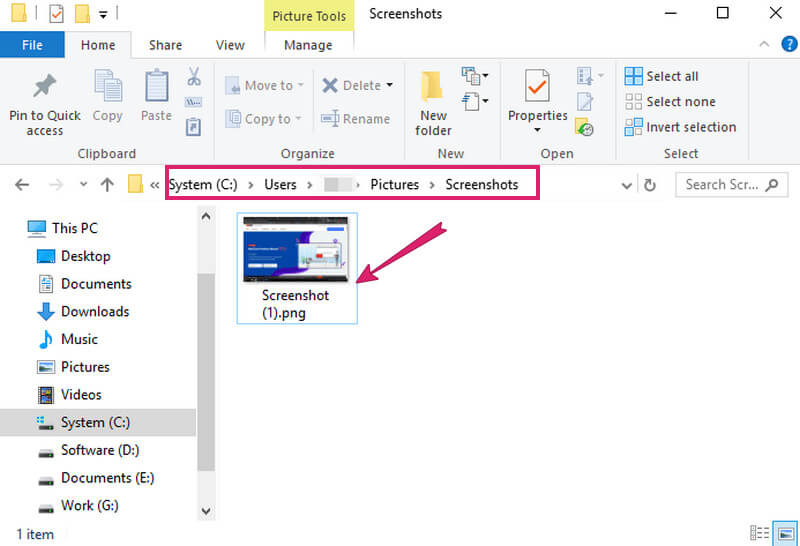
كيفية التقاط الشاشة الجزئية
الخطوة 1تأكد من فتح شاشة النافذة التي تريد التقاطها.
الخطوة 2اضغط على الجبهة الوطنية + ويندوز + PrtScn مفاتيح أو فقط PrtScn أو Windows + PrtScn، أيهما ينطبق على الكمبيوتر المحمول الخاص بك. ثم افتح ملف رسم التطبيق أيضًا ، والصق لقطة الشاشة التي التقطتها بالضغط CTRL + V مفاتيح.
الخطوه 3قم بإجراء الضبط اللازم لالتقاط الشاشة الجزئية التي تحتاجها فقط باستخدام قوالب استنسل الرسام. بعد ذلك ، احفظ لقطة الشاشة.
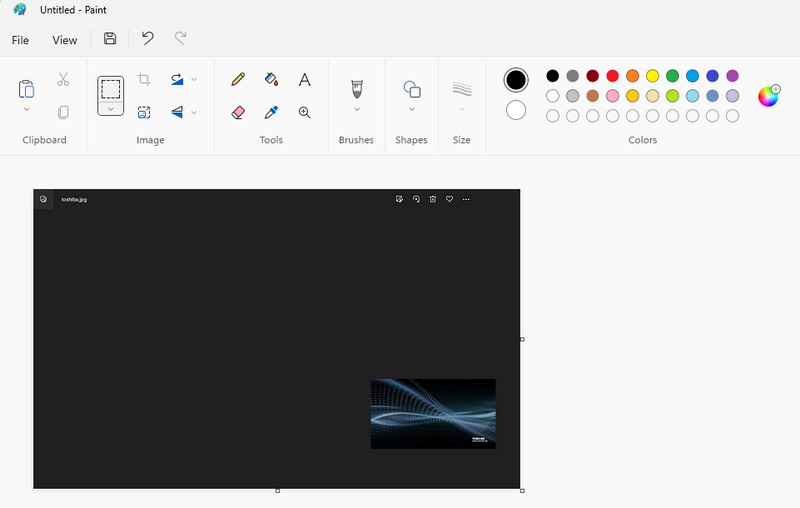


![]() AVAide مسجل الشاشة
AVAide مسجل الشاشة
سجل الشاشة والصوت وكاميرا الويب واللعب والاجتماعات عبر الإنترنت بالإضافة إلى شاشة iPhone / Android على جهاز الكمبيوتر الخاص بك.
الجزء 3. الأسئلة الشائعة حول الكمبيوتر المحمول من Toshiba والتقاط لقطات الشاشة
ما هو التنسيق الذي يمكنني استخدامه لأخذ لقطات شاشة على كمبيوتر محمول من Toshiba؟
سيؤدي أخذ لقطة شاشة على كمبيوتر Toshiba المحمول إلى إنتاج صورة من نوع PNG كتنسيق افتراضي.
هل يمكنني استخدام أداة القص على كمبيوتر توشيبا المحمول؟
نعم. تتوفر أداة القطع على أجهزة الكمبيوتر المحمولة من Toshiba. وبالتالي ، يمكنك استخدامه كبديل لأداة لقطة الشاشة المضمنة.
هل يمكنني إنتاج ملف GIF من لقطات الشاشة؟
نعم. فقط إذا كنت تستخدم برنامج التقاط شاشة قوي مثل AVAide Screen Recorder. سيتيح لك AVAide Screen Recorder الحصول على إخراج بتنسيق GIF من لقطات الشاشة الخاصة بك.
يمكنك الآن مشاركة شاشتك مع أصدقائك بسهولة عن طريق التقاط لقطات شاشة. بفضل الدروس الشاملة في هذه المقالة. مع الإرشادات ، ستحصل على طريقة آمنة وفعالة لالتقاط وتسجيل كل ما لديك على الكمبيوتر المحمول من Toshiba!
سجل الشاشة والصوت وكاميرا الويب واللعب والاجتماعات عبر الإنترنت بالإضافة إلى شاشة iPhone / Android على جهاز الكمبيوتر الخاص بك.






 تحميل آمن
تحميل آمن


